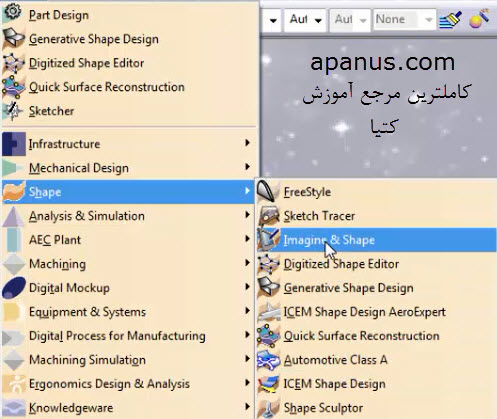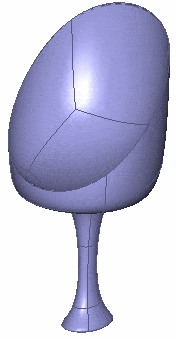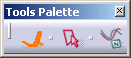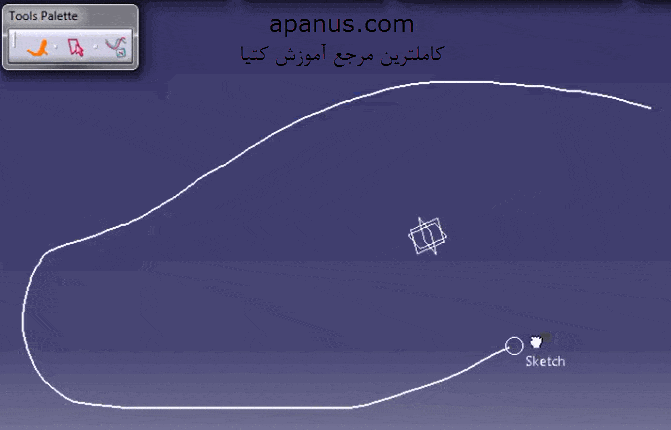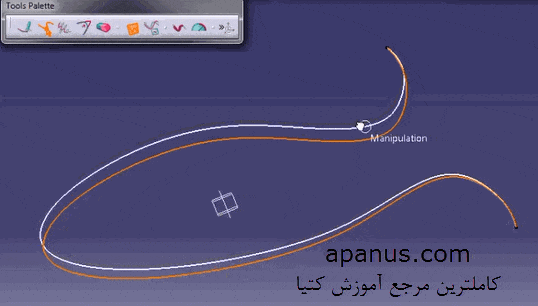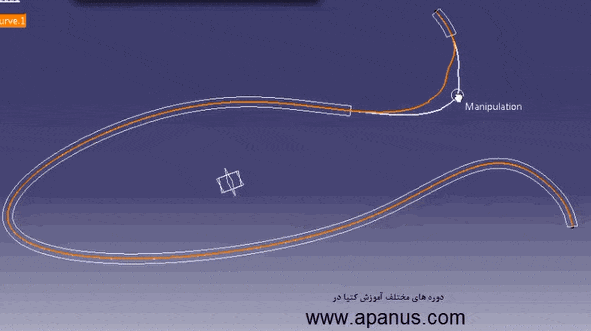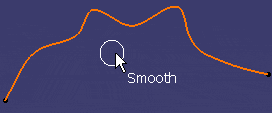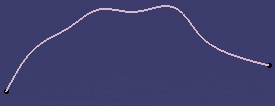ایجاد منحنی و ویرایش در محیط Imagine and Shape کتیا
در این مقاله قصد داریم تا روش ترسیم و ایجاد منحنی و نحوه ویرایش آن در محیط Imagine and Shape کتیا را آموزش دهیم. در اینجا با 3 ابزار یا همان دستور مهم از این محیط یعنی ابزارهای Sketch Curve و Manipulation و Smoothing آشنا می شویم. محیط Imagine and Shape کتیا با محیط های پارامتریک کتیا مثل محیط Generative Shape Design از نظر روش طراحی متفاوت است.
در محیط Imagine and Shape مقید به استفاده از Line ، Plane و … نیستیم. این محیط ، محیط تبدیل تجسمات ذهنی و طراحی مفهومی به هندسه سه بعدی است.
ابزارهایی که در این محیط یافت می شود کمک شایانی به مهندسین طراحی صنعتی می کند.
آموزش کار با ابزار Sketch Curve برای ایجاد منحنی در محیط Imagine and Shape کتیا
برای استفاده از این دستور یا ابزار به ترتیب زیر عمل می کنیم :
1 . بر روی آیکن زیر از نوار ابزار Creation محیط Imagine and Shape کلیک می کنیم.
پس از فعال کردن ، نوار ابزار Tools Palette همراه آن باز می شود.
به کمک این ابزار ![]() می توان یک منحنی دو بعدی در صفحه گرافیکی نرم افزار کتیا ایجاد کرد.
می توان یک منحنی دو بعدی در صفحه گرافیکی نرم افزار کتیا ایجاد کرد.
با استفاده از این ابزار ![]() می توان یک منحنی در صفحه ای که قبل از اجرای دستور انتخاب کردیم ، ترسیم کرد.
می توان یک منحنی در صفحه ای که قبل از اجرای دستور انتخاب کردیم ، ترسیم کرد.
به کمک این ابزار ![]() می توان قبل از ترسیم منحنی حداکثر تعداد درجه منحنی و کمان مورد استفاده در ایجاد منحنی را بصورت دستی وارد کرد.
می توان قبل از ترسیم منحنی حداکثر تعداد درجه منحنی و کمان مورد استفاده در ایجاد منحنی را بصورت دستی وارد کرد.
2 . پس از انتخاب حالت مورد نظر می توان با درگ کردن روی صفحه و حرکت موس یک منحنی نرم تولید کرد.
نکته : پس از اتمام ترسیم منحنی ، نرم افزار بصورت خودکار آن را نرم یا همان Smooth می کند.
آموزش کار با دستور یا ابزار Manipulation
این ابزار برای ویرایش منحنی ترسیم شده در مرحله قبل مورد استفاده قرار می گیرد.
برای استفاده از ابزار Manipulation به ترتیب زیر عمل می کنیم :
1 . بر روی آیکن زیر کلیک می کنیم.
2 . با انتخاب منحنی دو بعدی می توان به غیر از نقاط ابتدایی و انتهایی کل منحنی را جابجا کرد.
همچنین اگر دکمه ctrl را نگه داریم و ناحیه ای از منحنی را انتخاب کنیم فقط آن ناحیه برای ویرایش مهیا می شود.
نحوه کار با ابزار Smoothing
به کمک این ابزار منحنی ترسیم شده را نرم تر می کنیم.
برای استفاده از دستور Smoothing به ترتیب زیر عمل می کنیم :
1 . بر روی آیکن زیر کلیک می کنیم.
2 . نواحی مورد نظر را از روی منحنی با موس انتخاب می کنیم.
پس از انتخاب نواحی مورد نظر ، نتیجه اجرای دستور در شکل زیر قابل مشاهده است.
مطالب مفید و پیشنهادی :
فیلم کامل آموزش محیط های Imagine and Shape ، ورقکاری ، تحلیل و فرمول نویسی در کتیا در این صفحه ⇐ محیط های تحلیل ، ورقکاری ، سطوح غیر پارامتری ، Imagine and Shape و فرمول نویسی
معرفی انواع روش های نمونه سازی سریع و تکنولوژی چاپگر 3 بعدی در این صفحه ⇐ پرینتر 3 بعدی
آشنایی با انواع دستگاه های اسکنر سه بعدی برای مهندسی معکوس قطعات در این صفحه ⇐ اسکن 3 بعدی
آشنایی با تغییرات کتیا ورژن 2017 نسبت به ورژن های قبل در این صفحه ⇐ کتیا V5-6R2017 محیط Sketcher و Part Design
آپانوس تولید کننده مجموعه کامل فیلم های آموزش کتیا مقدماتی ، پیشرفته ، طراحی سطوح ، ابر نقاط ، ورق کاری ، تحلیل المان محدود ، طراحی قالب ، ماشینکاری ، طراحی بدنه ، رندرینگ حرفه ای ، انیمیشن سازی حرکتی و … به صورت کاملا کاربردی ، مثال محور و خودآموز است. جهت مشاهده نمونه فیلم ها و توضیحات آن به صفحه فیلم های آموزش کتیا مراجعه و یا با مدیر سایت تماس بگیرید.
مهندس مکانیک – مجتبی محمدنیا : 09355652291
ویدیو معرفی محیط Imagine and Shape کتیا با ذکر مثال ⇐ معرفی محیط Imagine and Shape کتیا